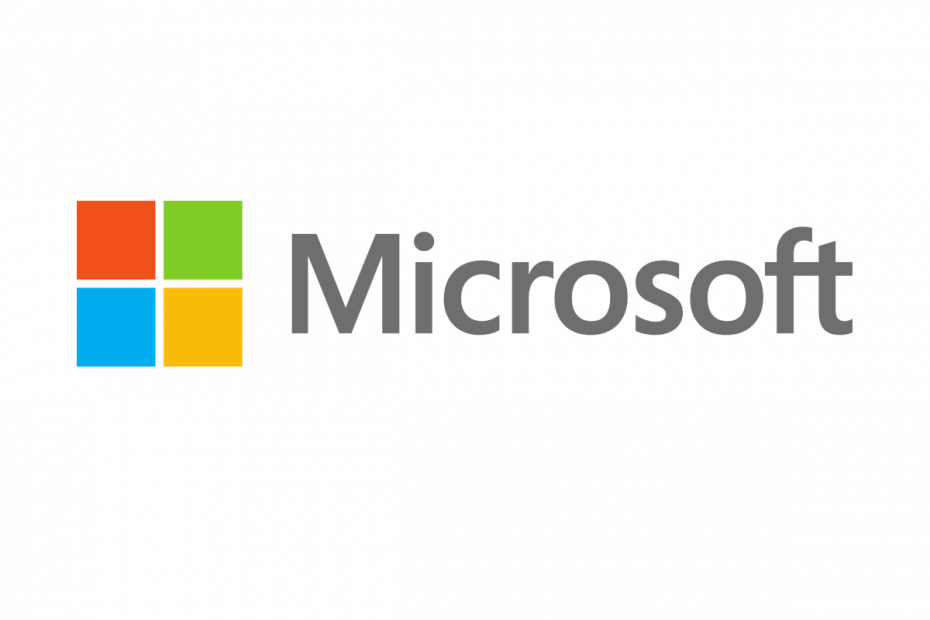See tarkvara hoiab teie draiverid töökorras ja hoiab teid kaitstud tavaliste arvutivigade ja riistvaratõrgete eest. Kontrollige kõiki draivereid nüüd kolme lihtsa sammuga:
- Laadige alla DriverFix (kinnitatud allalaadimisfail).
- Klõpsake nuppu Käivitage skannimine leida kõik probleemsed draiverid.
- Klõpsake nuppu Draiverite värskendamine uute versioonide saamiseks ja süsteemi talitlushäirete vältimiseks.
- DriverFixi on alla laadinud 0 lugejaid sel kuul.
Microsoft käivitas värskenduse KB4103727 to Windows 10 Fall Creators Uuendage kasutajaid Plaaster teisipäev, kuid mitte kõik kasutajad pole suutnud seda installida.
Patch teisipäeva allalaadimisprotsess kulgeb tavaliselt tõrgeteta, kuid kui arvutid taaskäivituvad, et installimine lõpule viia, ilmuvad ekraanile erinevad veakoodid, näiteks tõrge 0x80070bc2.
Üks kasutaja kirjeldab see küsimus:
KB4103727 ebaõnnestub minu jaoks pidevalt. See installib, taaskäivitan, teatab mulle, et see ebaõnnestus. Kolm korda proovitud on see Windows 10 Home AMD A6-4400M sülearvutil. Annab veakoodi 0x80070bc2.
See pole ainus värskendust blokeeriv veakood. Veakoodid ox800706be ja 0x800700d8 ka KB4103727 installimist.
Mul on sarnane probleem. 1709 värskenduse installimine nurjus. […] Värskendusi otsides ei saa ma siiski järgmisest veast lahti. Kardan, et see blokeerib kõik õigustatud värskendused. Allpool on kiri, mille saan, kui otsin arvutisse värskendusi ja teavet.
“Mõne värskenduse installimisel tekkis probleeme, kuid proovime hiljem uuesti. Kui näete seda jätkuvalt ja soovite veebist otsida või lisateabe saamiseks ühendust võtta, võib see aidata: 2018-05 kumulatiivne värskendus Windows 10 versioonile 1709 x64-põhistele süsteemidele (KB4103727) - viga 0x800700d8 "
Kui te ei saa arvutisse KB4103727 installida, keelake oma viirusetõrjetarkvara, otsige värskendusi, installige saadaolevad värskendused ja lülitage seejärel viirusetõrje sisse.
Samuti võib aidata arvuti puhas käivitamine. Seda saate teha järgmiselt.
- Minge otsingukasti> tüüpmsconfig
- ValigeSüsteemi seadistamine> minemaTeenusedvaheleht
- ValigePeida kõik Microsofti teenused> Keela kõik

- MinemaKäivitamine vaheleht> Avage tegumihaldur> Keelake kõik mittevajalikud seal töötavad teenused

- Taaskäivitage arvuti
Kui miski ei toimi, võite käivitada ka Windows 10 sisseehitatud värskenduste tõrkeotsingu. Valige Seaded> Värskendamine ja turvalisus> Tõrkeotsing> käivitage värskenduste tõrkeotsing.

Ärge kaotage ennast kõigis nendes tehnilistes aspektides! Valige Windowsi värskendusega seotud probleemide lahendamiseks teie jaoks tööriist!
Kas mõni neist kolmest lahendusest aitas teil probleemi lahendada? Andke meile sellest teada allpool toodud kommentaarides.